Docker基础
本文适用于第一次入门Docker的新手,如果你开始注意到Docker,恭喜你!你将成为一个幸福的人。因为在学完Docker后,相信你会跟我一样,感叹与Docker的相识简直是 相见恨晚!
如果告诉你,可以用 一行命令将nginx运行起来,你会不会感到惊讶?
如果告诉你,还是 一行命令,不仅将nginx运行起来,并且将你的网站运行在其中 ,你是否会感到惊讶?
先不要惊讶。让我们现在就开始动手,将上面不可思议的事情变成现实!
安装Docker
在开始学习Docker知识前,先花几分钟的时间安装Docker。推荐以Windows作为入门Docker的平台,因为Windows版的Docker Desktop有很良好的界面,对于新手而言非常友好。
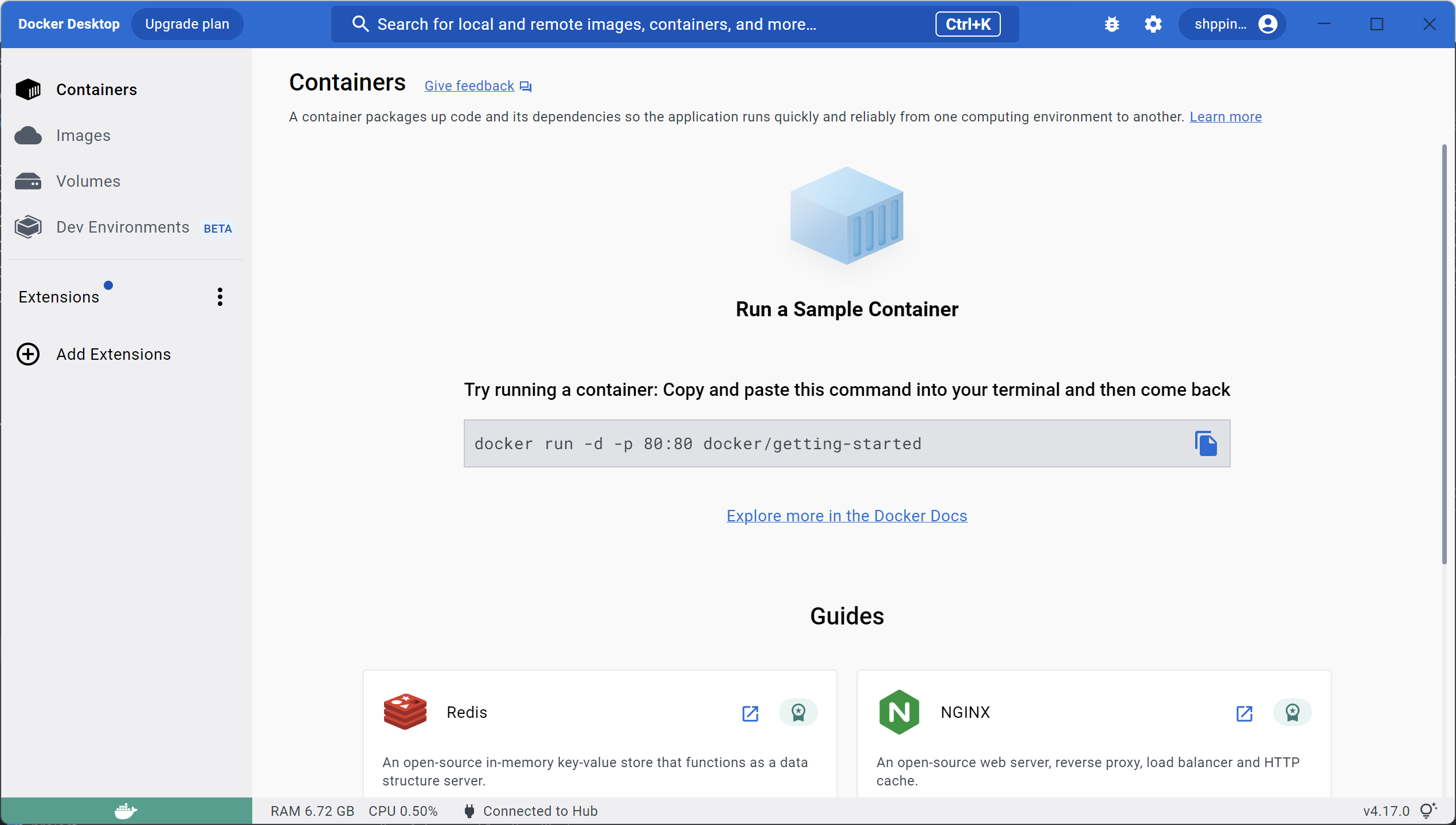
其他系统的安装也是非常简单、快速的,参考官网的安装文档即可。
开胃菜:在Docker上跑一个服务器
首先,我们在本地D盘的hello-docker目录,新建一个index.html文件,内容如下:
<html lang="en">
<head>
<meta charset="UTF-8">
<title>Hello</title>
</head>
<body>
Hello, Docker!
</body>
</html>然后,打开控制台,运行一行命令:
docker run -d -p 80:80 -v d:/hello-docker:/usr/share/nginx/html nginx:latest紧接着,我们打开 http://localhost/ ,奇妙的事情发生了:
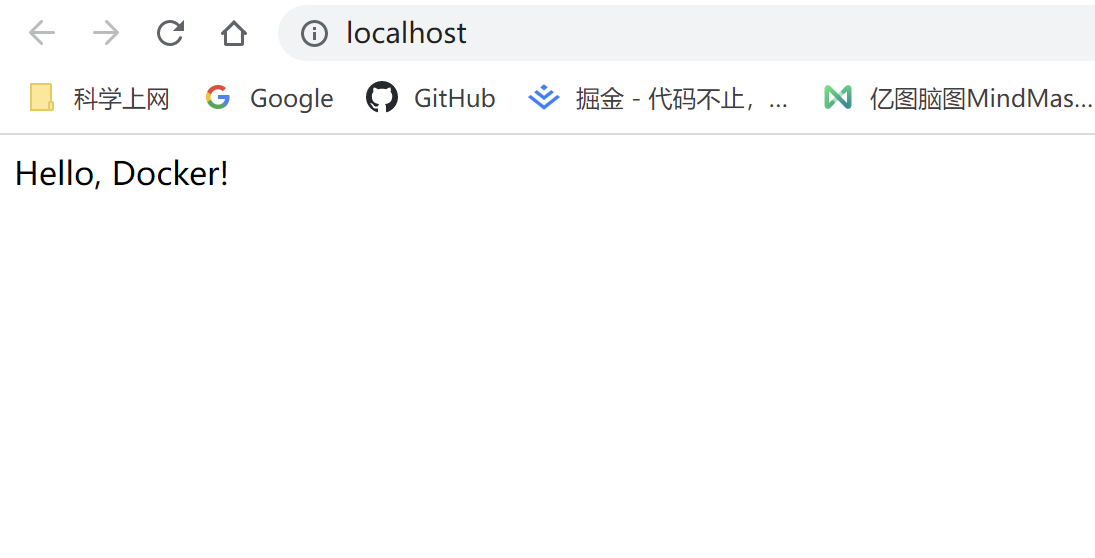
整个过程不到1分钟,我们已经将开发的内容部署到nginx服务器上了!!
是的,这就是Docker。事实上,使用Docker,你只需要输入一行命令,就可以将一个整合了多个服务器及各种中间件的庞大系统运行起来。更为美妙的是,当你为你的服务更换主机时,仍然只需要一行命令,就搞定所有事情。
理解Docker
前面我们通过一行命令成功把一个静态web网页部署到了nginx上,对于使用者而言会非常好奇,Docker到底是怎么做到这一切的呢?
事实上, 你的软件如何配合运行是确定的 ,例如一个简单的博客系统,至少由以下三个部分构成:
- 数据库(存储数据)
- 应用服务器(提供应用接口)
- web静态服务器(前端应用部署)
为了让你的博客应用跑起来,你可能需要这些步骤:
- 安装mysql,设置用户名与密码,并运行
- 运行一个node服务器(如express或koa),连接mysql,这个步骤需要指定主机名、端口、用户名、密码等信息
- 运行一个nginx服务器,将开发的代码部署在其上,此步骤根据需要可能需要修改nginx的配置文件
你会发现,不管你换多少台主机进行部署,你总是要重复上面的步骤,而这些步骤只是在第一次思考它时具有价值,后续的所有劳作都是冗余的、无意义的。
Docker就是来 管理这些步骤 的,正因为系统需要哪些配件以及各部分怎么配合运行是确定的,因此,可以将这些制作为一个标准的流程,由Docker去管理。
正如它的名字(Dock:船坞),Docker是一个码头工人,负责搬运你的货物(应用),将你的工作中最为枯燥、无意义的一部分彻底接管。
长话短说,你可以认为:
有了Docker,你再也不需要亲力亲为去安装和配置那些复杂的软件,软件供应商会将自己的软件以及它的运行环境打包好,你只要吩咐Docker将它们搬过来,然后按一下开机键,就可以运行了。
理解镜像与容器的关系
前面的叙述涉及到Docker最核心的两个概念:软件供应商打包好的可运行的货物,称为 镜像 ,而你运行的,称为 容器 。(注意,镜像与容器并不是一对一的关系,这里的叙述并不准确,详情请继续阅读)
如果你是一个有面向对象开发经验的开发者,理解镜像与容器的关系非常简单,镜像就是类,容器就是对象(或实例)。
如果你不是,那么你可以简单理解这些关系:
- 镜像 = 菜谱。 例如nginx镜像就如鱼香茄子的菜谱,详细说明了鱼香茄子的制作过程(调料、原料、锅、火候等);
- Docker = 厨师。 Docker从码头工人摇身一变成为米其林大厨,它负责按照菜谱的要求准备材料并烹饪你的美食;
- 容器 = 菜。 当Docker这个“大厨”完成烹饪后,你就获得了一份鱼香茄子。
因此,你可以让Docker炒5份鱼香茄子(一个镜像运行多个容器,构造集群环境),同一份菜,可能有多个菜谱,可能有的菜谱做出的鱼香茄子会有一些地方特色,例如广东的鱼香茄子会加入沙茶酱(同一类镜像可能有多个版本,有一些会提供一些已有配置或高级特性,例如nginx的官方镜像和其他厂商实现的镜像)。
同时,不同的菜,菜谱的厚度是不同的,西红柿炒蛋可能1页就够,可是满汉全席可能需要一本书(不同镜像的大小是不一的,可以简单认为镜像要做的事情越多越杂,镜像就越大)。
如何将一个容器跑起来?
还是以菜谱、厨师与菜的关系来理解,首先:
第一步:你得有个厨师(安装Docker)
第二步:要根据你的需求,获取你的菜谱,这个过程被称为拉取镜像。
例如你想获得一个nginx镜像,只需要使用这个命令即可:
docker pull nginx:latest
# 或:
# docker image pull nginx:latest你可以使用 docker image ls 或直接在Docker Desktop中查看刚刚拉取的镜像:
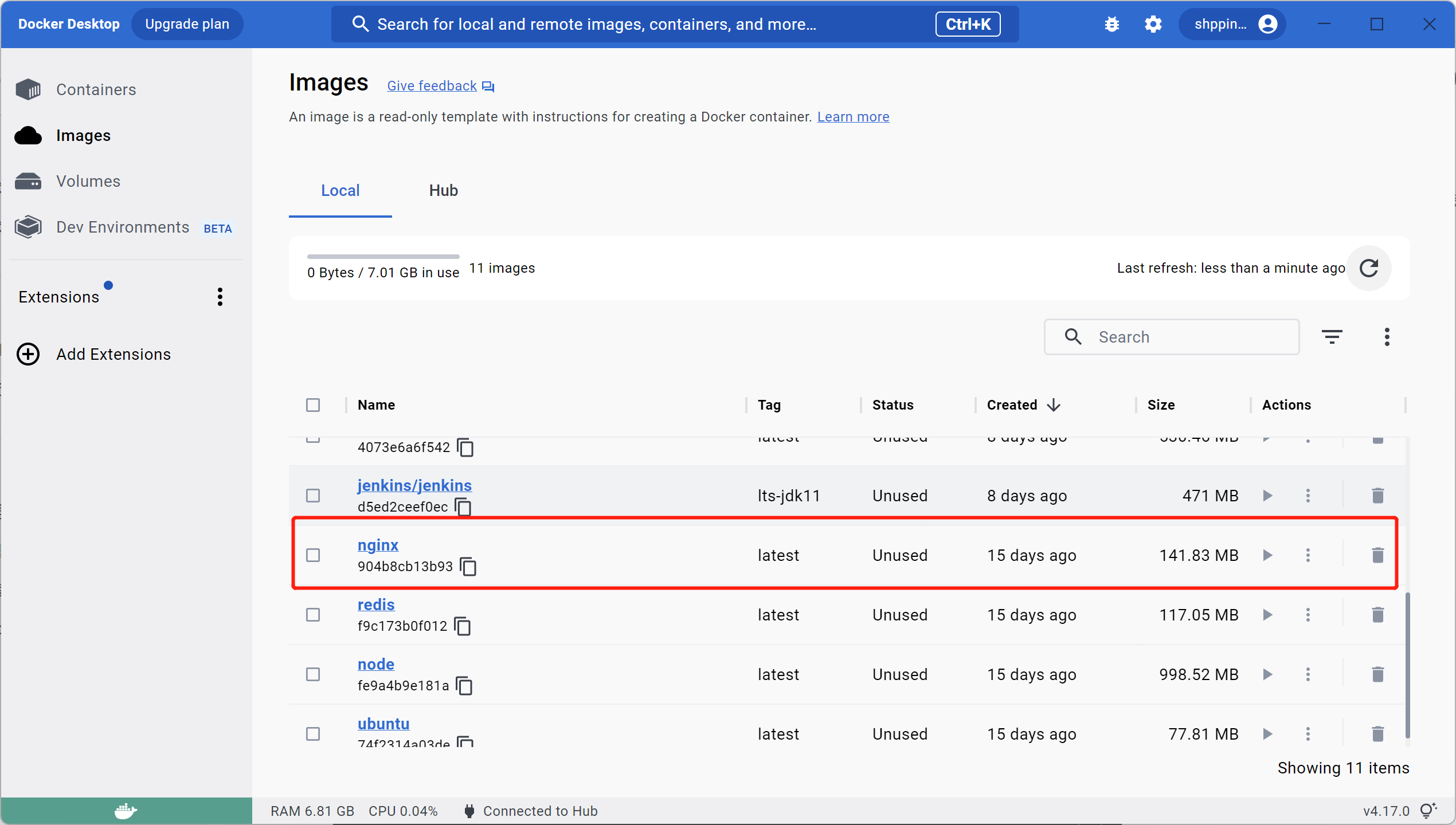
第三步:吩咐厨师,做菜!(运行镜像,容器化/实例化)
docker run -d -p 80:80 nginx:latest最后,打开 http://localhost ,就可以食用你的美食了!
制作自己的“菜谱”
前面我们说过,镜像是菜谱,Docker是厨师,容器是菜,那我们能不能让Docker在做菜的时候放点其他调料呢?不能。厨师会忠实地按照菜谱做菜,并不会改造菜谱。那如何做一份定制的鱼香茄子呢?你需要执行以下步骤:
- 按照鱼香茄子的菜谱,制作一份自己的菜谱(例如在出锅前放一勺糖);
- 吩咐厨师,按照自己的菜谱做菜,做出符合自己口味的鱼香茄子。
这个制作定制菜谱的过程就是 镜像制作 。
镜像制作需要的核心元素就是 Dockerfile,相信你曾经不止一次看到过它,它就是“菜谱”,用来描述你定制的这道菜的制作过程。让我们来看一个简单的例子:
FROM nginx:latest
COPY . /usr/share/nginx/htmlFROM nginx:latest基于nginx镜像制作新的镜像,好比基于鱼香茄子的菜谱制作自己的鱼香茄子菜谱COPY . /usr/share/nginx/html将目录内容拷贝到nginx的入口目录,这样未来运行nginx时,就能跑起自己的项目了
接下来,你需要开始制作镜像:
docker build -t mynginx:latest .不如?现在就来运行一个博客?
首先,我们需要运行一个数据库来存储我们博客的数据,不如就mysql吧。打开命令行运行命令:
docker run -d -p 3306:3306 -e MYSQL_ROOT_PASSWORD=root -e MYSQL_DATABASE=blog mysql:latest命令详解:
-d后台运行-p 3306:3306暴露端口,将内部3306端口映射到本机3306端口(如果本机存在mysql并已运行,则会发生端口占用报错)-e MYSQL_ROOT_PASSWORD=root设置mysql的root用户密码为root-e MYSQL_DATABASE=blog设置mysql默认数据库,这里设置为blog,会自动创建mysql:latest使用mysql的latest版本作为镜像
mysql容器运行后,你可以通过例如Navicat等数据库客户端连接,因为它的端口已经暴露到了本机。
接下来,我们来运行一个node服务器并连接mysql。
我们选择koa作为框架,首先,安装依赖:
pnpm i koa mysql2
# yarn add koa mysql2
# npm i koa mysql2const mysql = require('mysql2')
const { MYSQL_HOST } = require('./config')
let pool
exports.createPool = function() {
pool = mysql.createPool({
host: MYSQL_HOST,
port: '3306',
user: 'root',
password: 'xpzheng',
database: 'hello',
charset: 'utf8mb4',
})
return pool
}
exports.init = function() {
return new Promise((resolve, reject) => {
pool.getConnection((err, conn) => {
if (err) return console.error(err)
conn.execute('drop table if exists t_blog;', (err) => {
if (err) return reject(err)
conn.execute(`create table t_blog (
title varchar(255),
text text
);`, (err2) => {
if (err2) return reject(err2)
resolve()
})
})
})
})
}const Koa = require('koa')
const cors = require('@koa/cors')
const Router = require('@koa/router')
const { createPool, init } = require('./db')
const app = new Koa()
const router = new Router()
let db
function query(sql) {
return new Promise((resolve, reject) => {
db.query(sql, (err, results) => {
if (err) return reject(err)
resolve(results)
})
})
}
function execute(sql) {
return new Promise((resolve, reject) => {
db.getConnection((err, conn) => {
if (err) return reject(err)
conn.execute(sql, err2 => {
if (err2) return reject(err2)
resolve()
})
})
})
}
router.get('/', ctx => {
ctx.redirect('hello')
})
router.get('/hello', ctx => {
ctx.body = 'Hello, Koa!'
})
router.get('/blog/add', async(ctx) => {
if (!ctx.query.title || !ctx.query.text) {
ctx.body = '请传入标题与内容'
return
}
await execute(`
insert into t_blog (title, text) values ('${ctx.query.title}', '${ctx.query.text}')
`)
ctx.body = true
})
router.get('/blog/list', async(ctx) => {
const result = await query(`select * from t_blog`)
ctx.body = result
})
app
.use(cors())
.use(router.routes())
.use(router.allowedMethods())
.use(async(ctx, next) => {
next()
})
;(async function() {
try {
db = createPool()
await init();
} catch (err) {
console.error(err)
}
app.listen(3000)
})()在 db.js 中,我们连接了msyql并创建了 t_blog 表。index.js 文件中,我们提供了一个添加文章与查询文章列表的接口。
接下来,我们再创建一个vite项目,访问这个node服务,添加或获取文章数据。
最后,将该项目部署在nginx中,访问效果如下:
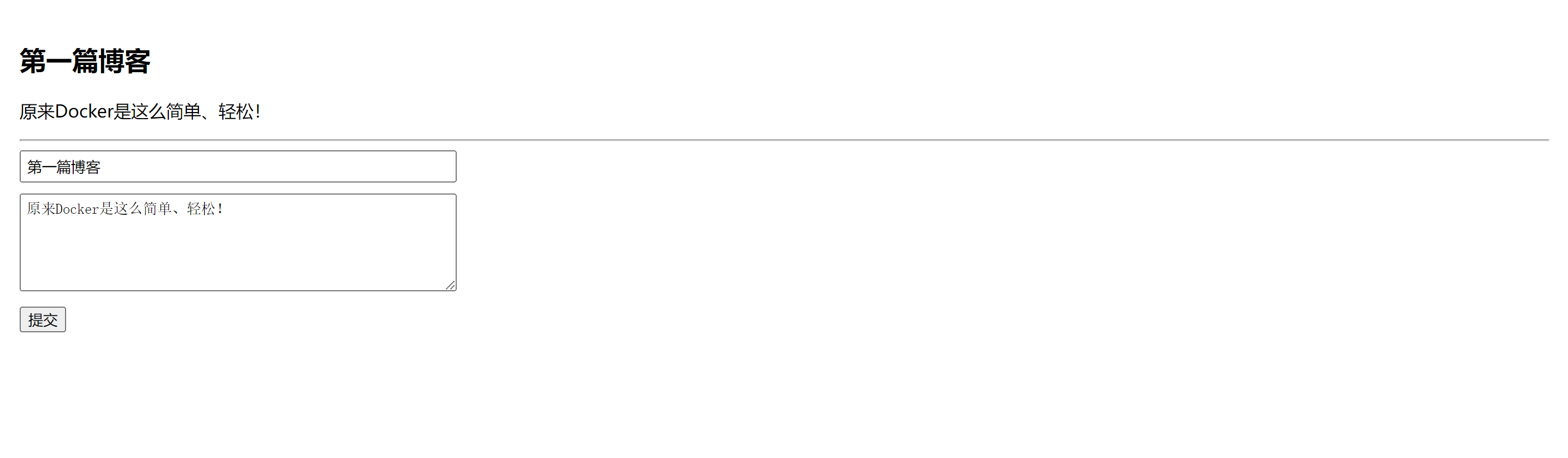
至此,我们将整个博客应用搭建并部署成功了!
Docker学习路线
以下推荐了一个较为合理的Docker学习路线,不管你选择的路线是什么,还是推荐从官方文档入手。
- 安装Docker
- 理解镜像与容器的关系
- 使用官方镜像,在Docker上跑一个服务器
- 自己制作一个镜像
- 常用Docker命令
- 制作自己的镜像,跑一个简单的应用
- 进一步学习:认识网络与卷
- 多容器部署面临的困境
- 认识Docker Compose
- Docker知识体系
- 分布式部署
- 未完待续...
常用命令
镜像
列出所有镜像
docker image ls删除镜像
docker image rm nginx:latest制作镜像
docker build -t myimage:1.0 . -f /xxx/yyy/Dockerfile容器
运行容器
docker run -d -p 80:80 --mount source=nginx,target=/usr/share/nginx/html nginx:latest-d后台运行-p暴露端口--mount挂载卷
停止运行容器
docker stop 5f79d10d975f79d10d97 表示容器运行的唯一标识。
列出正在运行的镜像
docker container ls
删除容器
docker container rm 5f79d10d97卷
创建卷
docker volume create nginx列出所有卷
docker volume ls
运行时绑定卷
方法1:指定卷名(需要先创建卷,如果没创建,docker会自动创建)
docker run -d -p 80:80 --mount source=my-volume,target=/usr/share/nginx/html nginx:latest方法2:自行指定目录(更灵活)
docker run -d -p 80:80 --mount type=bind,src=d:/nginx,target=/usr/share/nginx/html nginx:latest删除指定卷
docker volumn rm nginx网络
列出所有网络
docker network ls